A Chromecast a Google TV-vel karcsú távvezérlővel rendelkezik, amely engedélyezve van a Google Segéddel, és gombparancsokkal rendelkezik a YouTube és a Netflix streaming szolgáltatások számára. Ha azonban egyik felhasználónak sem gyakori felhasználója, választhatja a Chromecast gombjainak újratervezését a Google TV távirányítójával. Itt van minden, amit tudnod kell erről.
A gombok újratérképezése a Chromecaston a Google TV-vel
A gombok átalakításának legegyszerűbb módja a készüléken Chromecast a Google TV távirányítójával a Button Mapper alkalmazás használatával, amelynek letöltése 4,99 dollárba kerül. Az alábbiak szerint kell tennie az alkalmazás megszerzéséhez.
- Győződjön meg róla, hogy be van jelentkezve a Google-fiók.
- A kezdőképernyőn navigáljon a Alkalmazások szakasz.
- Az Alkalmazáskategóriák alatt válassza a lehetőséget Alkalmazások keresése.
- A kereséshez használja a képernyőn megjelenő billentyűzetet, vagy tartsa lenyomva a Google Segéd gombot Button Mapper kb.
- Kattints a Telepítés gombra kattintva letöltheti az alkalmazást 4,99 dollárért streaming eszközére.
Miután telepítette a Button Mapper alkalmazást, fel kell kérnie az akadálymentességi szolgáltatás engedélyezésére. Csak annyit kell tennie, hogy elmegy Beállítások> Válassza a lehetőséget Rendszer> Válassza a lehetőséget Megközelíthetőség> Válassza a lehetőséget Button Mapper.
A Button Mapper használata
Miután engedélyezte a kisegítő szolgáltatást a Button Mapper alkalmazásban, kiválaszthatja, mely gombokat szeretné áttéríteni Chromecastjára a Google TV távirányítójával. Meg kell jegyezni, hogy bár lehetőség van a YouTube gomb feltérképezésére, néhány felhasználó nem javasolja.
Pontosabban, amikor megpróbálja újratérképezni a YouTube gombot, az mindig kiváltja az alkalmazásválasztó menüt. Ez azt jelenti, hogy meg kell nyomnia a Vissza gombot, hogy eljuthasson ahhoz, amit valójában szeretett volna csinálni, legyőzve az újrateremtés célját. Ha úgy dönt, hogy előrelép a gombok újratérképezésével, a következőket kell tennie a gombok újratervezéséhez a Chromecaston a Google TV-vel.
- Nyissa meg a Button Mapper kb.
-
Görgessen lefelé, és válassza a lehetőséget Gombok hozzáadása.

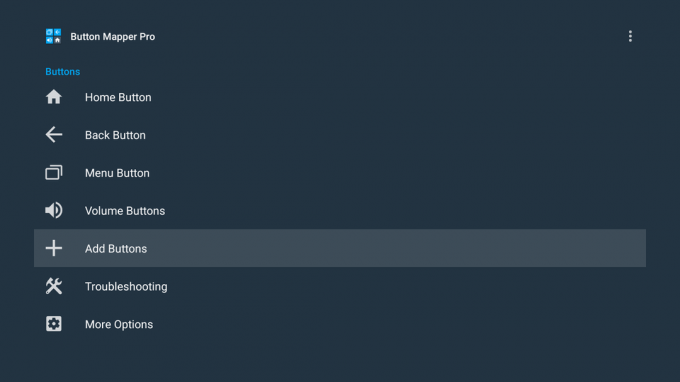 Forrás: Ara Wagoner / Android Central
Forrás: Ara Wagoner / Android Central Adja hozzá az átalakítani kívánt gombokat, és válassza ki azt, amelyet először át szeretne térképezni.
-
A kiválasztott gomb alatt váltson a gombra Testreszab funkció BE.

 Forrás: Ara Wagoner / Android Central
Forrás: Ara Wagoner / Android Central -
Válaszd ki a Egyetlen csap opciót, görgessen le a Alkalmazások állítsa be a gomb új funkcióit.

 Forrás: Ara Wagoner / Android Central
Forrás: Ara Wagoner / Android Central
A gombok újrapéldázásakor különféle funkciók közül választhat, amelyeket aktiválni szeretne egyetlen érintéssel, duplán vagy hosszan megnyomva. A gombok testreszabásának lehetőségei között szerepel, hogy a gomb elindít egy műveletet, például képernyőképet készít, vagy megnyit egy gyakrabban használt alkalmazást, például a Disney +, a Hulu vagy az HBO Max.
Minél többet tudsz
A Button Mapper lehetővé teszi a Netflix gomb teljes kikapcsolását azáltal, hogy mindhárom opciót átcsoportosítja a No Action elemre, ami biztosítja, hogy a gomb semmit sem csinál, amikor megnyomja. Sajnos a Google TV-vel ellátott Chromecast jelenleg nem engedélyezi a YouTube gomb letiltását a Button Mapper alkalmazásban.
A Google TV felhasználókkal történő Chromecastot figyelmeztetni kell, hogy a Button Mapperben van néhány olyan funkció, amelyek úgy tűnik nem működnek a Google TV-n. Például, bár a Netflix gomb újratérképezése más alkalmazások indításához vagy képernyőképek készítéséhez működik, valószínűleg nem fog tudni egy gombot feltérképezni a Google TV média vezérlőin keresztül történő előre- vagy visszatekeréshez.
Keegan Prosser
Keegan Prosser szabadúszó közreműködő a PNW-ben. Amikor nem az Android Central kedvenc streaming alkalmazásairól és eszközeiről ír, akkor igaz bűncselekményeket hallgat podcast, létrehozva a tökéletes lejátszási listát a következő útjára, és megpróbálva kitalálni, melyik fitneszkövetőt kell kipróbálnia következő. Kövesse őt a Twitteren @keeganprosser.
